4月
29
29
「Apple Watch」でスクリーンショット(画面保存)を撮る方法

iPhone同様、Apple Watchでもスクリーンショットを撮影することができます。
スクリーンショットの撮影方法はこのくるくる回るデジタルクラウンとこのボタンを同時に押すことで撮影できます。
デジタルクラウンは中に押し込む、というイメージですね。
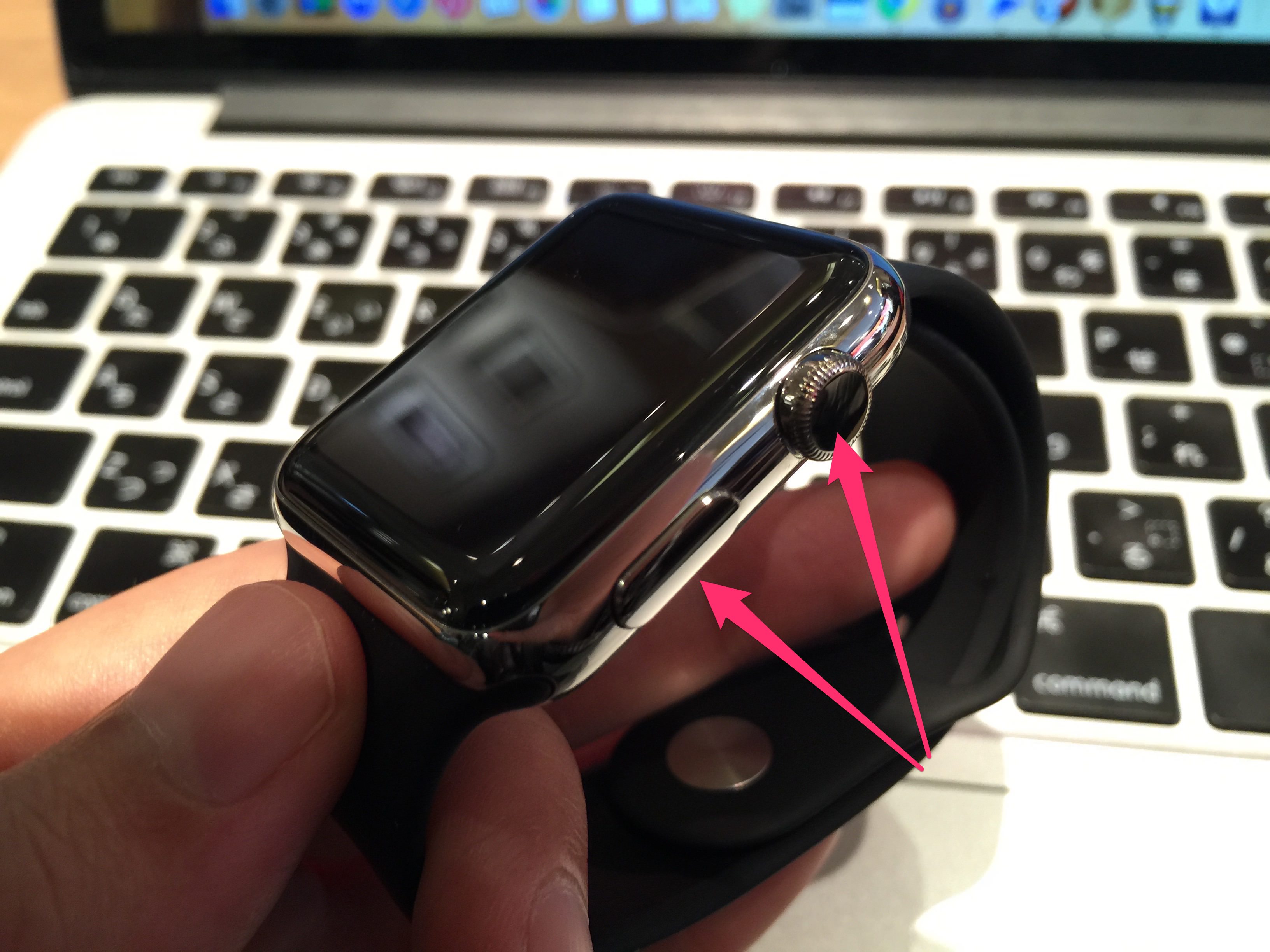
撮影されたスクリーンショットはApple Watchではなく、iPhoneの写真アプリに転送されています。
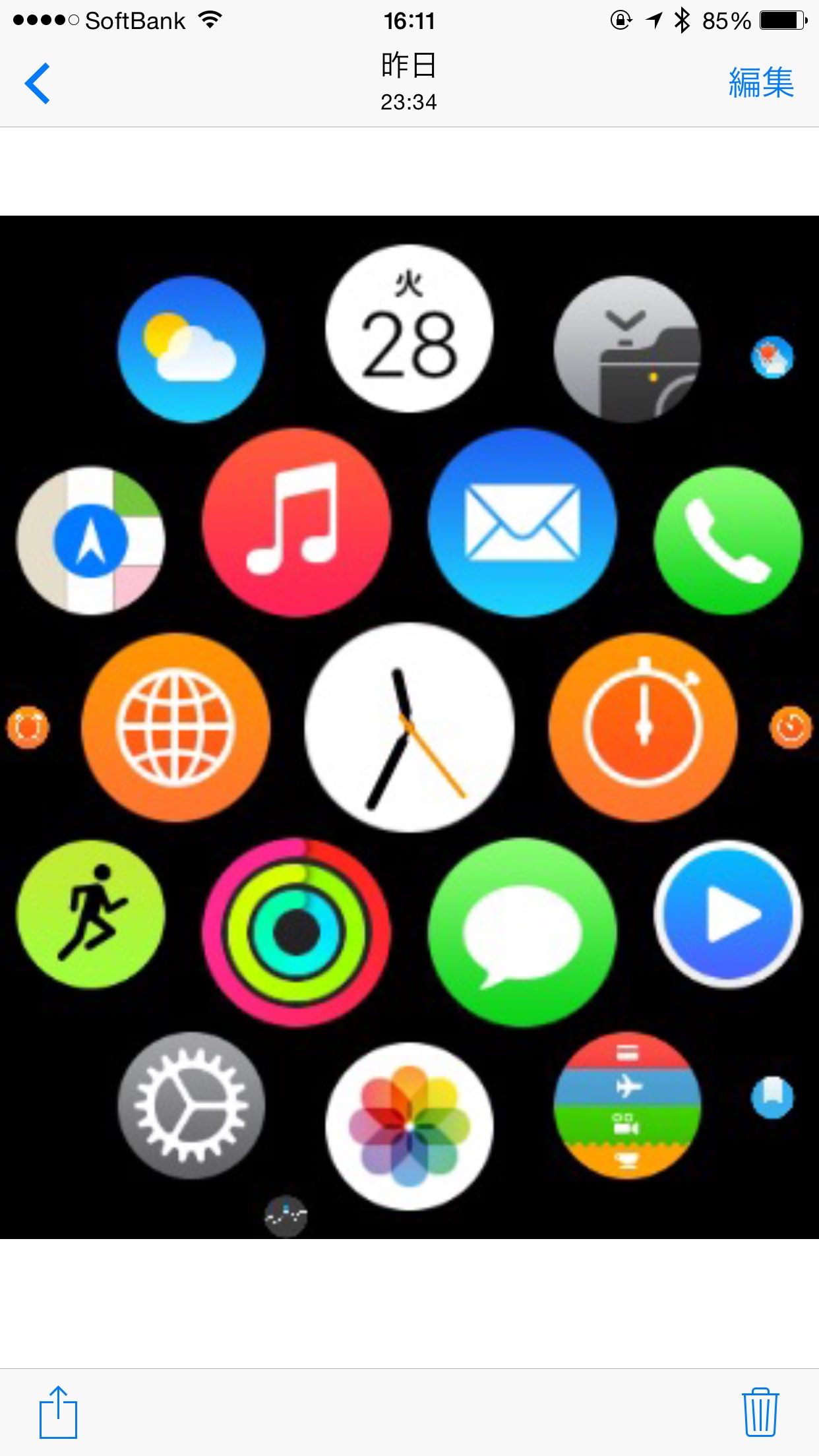
撮影されたスクリーンショットがこちら。
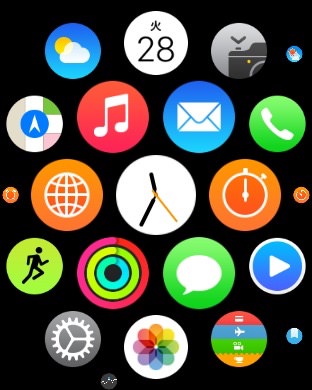
Apple Watchの画面サイズで撮影されているので、iPhoneで見ると若干ぼやけていますね。
例えば、Apple Watchを使っていて、エラーが表示されたり、表示されたメッセージを残しておきたいときには便利かもしれませんね。
LiLiE Apple Watch 旭硝子使用 強化ガラス 0.3mm 液晶保護フィルム 2.5Dラウンドエッジ加工 硬度9H ガラスフィルム スーパーナノコーティング 透過率99% (42mm 0.3mm)
posted with amazlet at 15.04.29
LiLiE
売り上げランキング: 6,129
売り上げランキング: 6,129

